摘要:在水利工程测量中,野外测量后的内业计算非常繁重。传统的水准测量内业计算模式,难以适应现阶段快速发展的工程需求。Excel 应用软件具有强大的计算功能,应用Excel 软件复制、粘贴、引用等特点编制了“水准控制测量计算模块”、“纵断水准测量计算模块”,解决了过去计算效率低、反复计算、易出错的传统计算模式。应用模块提高了工作效率近20 倍。只要输入读数无误,成果十分准确。
关键词: Excel ;模块制作;工作效率;水利工程;测量
中图分类号: TP317. 3 ; TB22 文献标识码:A
为了适应水利工程测量的需要,绥滨县水利勘测设计队经过大量的工程实践,应用Excel 软件编制了“水准控制测量计算模块”、“纵断水准测量计算模块”,通过几年的应用提高了工作效率近20 倍,满足了文献[1 ]要求的精度,通过3a 的工程实践和邻近县的基层水利技术交流取得了良好的应用效果。
1 水准控制测量计算模块制作
1.1 编制表格
1.1.1 表头制作
(1) 输入项目文字: 首先在单元格A1 中输入“水准控制测量计算模块”,A2 中输入“测站编号”,B2 中输入“点号”,C2 中输入“方向及尺号”,D2 中输入“标尺读数”,F2 中输入“K + 黑减红”, G2 中输入“高差中数”, H2 中输入“高程”, I2 中输入“备注”,D3 输入“黑面”,E3 输入“红面”。
(2) 合并单元格:将单元格A1 至J 1 合并,即选定A1 至J 1 ,点击菜单中的“格式”,再点中“单元格”,最后点击其下的“对齐”选项,在“水平对齐”和“垂直对齐”中分别选“居中”,在“文本控制”栏中分别勾选“自动换行”、“合并单元格”。最后点“确定”按钮即可完成A1 、J 1 合并过程。用同样方法合并A2 、A3 ,B2 、B3 ,C2 、C3 ,D2 、E2 , F2 、F3 , G2 、G3 ,H2 、H3 , I2 、J 2 ,完成整个表头合并制作[2 ] 。
1.1.2 表身制作
(1) 第一测站表格制作: 在单元格A4 中输入“1”,在C4 中输入“后”,C5 中输入“前”,C6 中输入“后- 前”, I3 中输入“K1”(1 号尺) , I4 输入“K2”(2号尺) ,J 3 、J 4 中分别输入“0”, 即暂把1 、2 号尺的红面起点读数定为0 , I5 中输入“B0”(代表起始已知点高程) ,J 5 中输入起始点高程数(暂输入“0”) 。合并A4 、A5 、A6 单元格,即得测站编号“1”所在单元格,合并A7 至H7 单元格,即得相邻测站间分隔栏。
(2) 第二测站表格制作:同第一测站制作,合并单元格A8 至A10 ,即得测站编号“2”单元格,合并A11 至H11 单元格,即得相邻测站间分隔栏。
(3) 其它测站表格制作:制作方法同上。
1.1.3 表格框线填加及排版
选中整个表格A2 至J 19 ,点击菜单中“格式”,点击其下“单元格”,选项,找到“边框”,点击之,点击“预置”下的“外边框”、“内部”,最后点击“确定”。
1.2 公式输入
1.2.1 后视- 前视
在D6 单元格中输入“=D4 - D5”,回车后,复制D6单元格,在E6、F6 单元格内进行粘贴。同理复制D6后,在所有后视减前视的单元格进行粘贴,如D10、E10、F10、D14、E14、F14 ……。
1.2.2 K+ 黑- 红校核
(1) 1 号尺的K + 黑- 红校核:只要在F4 单元格中输入“ = $J $3 + D4 - E4”, (绝对引用) ,复制F4 单元格,可粘贴到以下单元格中来得相应单元格公式。如F9 ,F12 ,F17 , ……。
(2) 2 号尺的K + 黑- 红校核:只要在F5 单元格输入“ = $J $4 + D5 - E5”,复制F5 后,可粘贴到以下单元格中来得相应单元格的公式输入。如F8 ,F13 ,F16 , ……。
1.2.3 高差中数
只要在G6 单元格输入“ = D6 - ( F6) / 2”后,经复制G6 单元格,可粘贴到以下单元格中来得相应单元格的公式输入。如G10 ,G14 ,G18 , ……。
1.2.4 高程
只要在单元格H5 输入“ = J 5 + ( G6) / 1000”后,在H9 输入“ = H5 + ( G10) / 1000”回车后,复制H9 ,分别粘贴到以下单元格中,即得各测站高程公式。如H13 ,H17 , ……[2 ] 。
1.3 本表格的设定
标尺读数单位为mm ,高程单位为m。J 3 单元格中应输入1 号尺红面起点读数, 如图1 表中“4787”;J 4 单元格中输入2 号尺红面起点读数,如“4687”;而其它的“黑面”“红面”单元格所在列应输入相应的后、前视读数。
本表之所以称为“水准控制测量计算模块”,则是指可将图1 表中的J 3 、J 4 、J 5 和所有后视、前视读数所在单元格暂全都输入为“0”,而保留原有相应单元格内的计算公式的格式不变。
1.4 说明
如有诸多测站,可采用复制3 、4 测站,来粘贴到其下相应单元格。
2 纵断水准测量计算模块
2.1 编制表格
2.1.1 表头制作
(1) 表头各项目文字输入: 单元格A1 中输入“纵断水准测量计算模块”回车,同样方法A3 中输入“名称:”,D3 中输入“观测者:”, G3 中输入“记录者:”,A4 中输入“时间:”,D4 中输入“天气:”,G4 中输入“仪器型号:”,A5 中输入“测站”,B5 中输入“桩号”,C5 中输入“水准尺读数(m) ”, F5 中输入“视线高程(m) ”, G5 中输入“高程(m) ”, H5 中输入“备注”,C6 中输入“后视”,D6 中输入“前视”, E6 中输入“间视”。
(2) 合并单元格:合并A1 至I1 ,A3 至C3 ,D3 至F3 ,G3 至I3 ,A4 至C4 ,D4 至F4 , G4 至I4 , F5 、F6 ,G5 、G6 ,H5 至I6 ,A5 、A6 ,B5 、B6 ,C5 至E5 ,见图2 ,注意单元格的对齐方式[2 ] 。
2.1.2 表身、表尾制作
(1) 应在单元格A7 中输入起始测站编号“1”;B7 中输入“水准点1 (0 + 000) ”;C7 中输入后视读数,如“1.864”;D8 中输入前视读数,如“1.414”; G7中输入已知高程,如“44.76”;A9 中输入第二个测站编号“2”,C9 中输入后视读数,如“1.546”,E10 中输入第一个间视读数,如“0.76”; E11 中输入第二个间视读数, 如“1.06”; D12 中输入前视读数, 如“1.852”;如同测站站2 一样,在A 列相应位置输入相应测站编号,B 列相应位置输入相应桩号,在C列、D 列、E 列相应位置输入相应后视读数、前视读数、间视读数,见图2 。
在A25 单元格中输入“校核”,B25 中输入“ Σ后视- Σ前视”,F25 中输入“ △h 容( ±mm) ”,F26 中输入“ △h 测( ±mm) ”,H24 中输入“水准点2 已知高程”, I24 中应输入水准点2 已知高程数值, 如“44.37”;H25 中输入“水准点2 实测高程”,H26 中输入“测站数”, I26 中输入测站数值,如“5”。
(2) 表身、表尾合并单元格: 合并单元格A7 、A8 ,B7 、B8 ,A9 至A12 ,A13 至A16 ,A17 至A20 ,A21 至A24 ,A25 、A26 ,B25 、B26 。合并H7 、I7 单元格,选定之,再点击“格式刷”图标,“刷”H8 至I23 ,即完成备注栏下的单元格合并。
2.1.3 表格框线填加
选中A3 至I26 ,来填加框线,并适当调整框线。
212 单元格中公式输入
2.2.1 各站视线高程公式输入
在单元格F7 中输入“ = G7 + C7”,回车后,复制F7 ,粘贴到视线高程所在列的相应单元格内,如F9 、F13 、F17 、F21 ……。
2.2.2 各站前视高程公式输入
在高程所在列的相应单元格内输入相应的公式。单元格G8 中输入“ = F7 - D8”,G12 中输入“ =$F $9 - D12”, G16 中输入“ = $F $13 - D16”,G20 中输入“ = $F $17 - D20”, G24 中输入“ =$F $21 - D24”, ……。
2.2.3 间视高程公式输入
在单元格G10 中输入“ = $F $9 - E10”, G11中输入“ = $F $9 - E11”(也可复制G10 ,粘贴至G11) ; G14 中输入“ = $F $13 - E14”,复制G14 ,粘贴至G15 ; G18 中输入“ = $F $17 - E18”,复制G18 ,粘贴至G19 ; G22 中输入“ = $F $21 - E22”,复制G22 ,粘贴至G23 ; ……。
2.2.4 转点公式输入
在单元格G9 中输入“ = G8”, G13 中输入“ =G12”,G17 中输入“ = G16”,G21 中输入“ = G20”,……。
2.2.5 校核栏公式输入
(1) 图2 表中,在单元格C25 中输入所有后视读数之和“ = SUM (C7 : C24) ,复制C25 后粘贴到D25 中。E25 中输入“ = C25 - D25”即得所有后视读数之和与所有前视读数之和的差。C26 中输入“= G24”,D26 中输入“ = G7”,即在D26 中得到水准点1 起始高程,之后复制E25 ,粘贴到E26 ,即在E26中得到水准点2 实测高程与水准点1 起始高程的差。I25 中输入“ = G24”,
(2) 输入误差公式: 由于容许误差公式设定为△h 容( ±mm) = 10 * N^0.5 ,故在单元格G25 中输入“= INT(10 * I26^0.5) ,实测闭合差计算公式△h测( ±mm) = ( I25 - I24) * 1000 ,故在单元格G26 中输入“ = ( I25 - I24) * 1000”[2 ] 。
2.3 模块含义
这种套用表格称为模块是指可以在未输入数据前,把待输入数据单元格全输入0 ,即所有后视读数、前视读数、间视读数所在单元格、水准点1 高程所在单元格G7 、以及水准点2 已知高程值所在单元格全输入0 ,在一些相应单元格内保留相应公式。
2.4 说明
2.4.1 间视栏的增减
在相应测站删除多余的间视点所在的行,即可删除相应的间视点;而在相应测站的某一间视点所在行之上插入需要的行数来增加相应的间视点,然后复制本站内任一间视高程来粘贴到增加的间视高程所在单元格,以得到增加的间视高程。
2.4.2 测站的增减
测站数的减少:可从倒数第二个测站编号所在单元格开始删除, 即右击该单元格, 如图2 表中A18 ,选中弹出菜单中“删除”,再选中“整行”,按“确定”按钮后即完成一个测站删除,用同样方法一直向上删除达到需要的测站数即可。同时把末测站的后视高程所在单元格输入等于其同桩号的上一测站的前视高程。
测站数的增加:可在末测站编号所在单元格开始向上插入行,即右击该单元格,如图2 表中A21 ,选中弹出菜单中“插入”,再点中“整行”,如此反复插入,直到满足需要增加的测站数,然后进行同原来第二测站一样的合并单元格,以及在相应单元格输入相应的公式,进行相应地复制、粘贴来完成测站数的增加和计算,同时根据实际情况要调整相应单元格中的测站数和测站中的数值。
参考文献:
[1] SL 197 - 97 ,水利水电工程测量规范[ S] .
[2] 倪安顺. Excel 统计与数量方法应用[M] . 北京:清华大学出版社,1998.
[3] 华东水利学院. 水利工程测量[M] . 北京:中国水利水电出版社,1978.
作者简介:李佳滨(1973 - ) ,女,黑龙江绥滨人,助理工程师。
最新推荐
猜你喜欢
- “争创”之箴言
- 地税局机关党建工作经验交流材料
- 镇首届人民代表大会全体会议主持词
- 区人民法院关于落实人民陪审员制度建设的实施方案
- 2022年某局党风廉政建设及反腐败工作情况汇报
- 滦县法院信息宣传工作出“新招”
- 大练兵警务实战技能战术示范演练解说词
- 痛悼毛主席
- 纪委办公室主任近三年思想、工作、廉洁自律总结报告
- 综合行政执法局城市干净和道路交通安全倡议书
- 田径场塑胶跑道的维护与保养
- X县“困难职工援助中心”管理办法
- 乡村旅游的主要模式存在的问题及开发对策
- 政法队伍教育整顿查纠整改环节干警自查被查情况通报【全文完整】
- 刀具表面涂层技术及发展
- 社区党建引领基层治理工作思路
- 县公安局长在县委工作会议上的表态发言
- 全局党员创先争优个人活动总结
- 2023年朋友孩子满月酒祝福语大全大全【完整版】
- 电阻器的检测方法